Jak korzystać z wyszukiwania wizualnego w iOS 16 i iPadOS 16
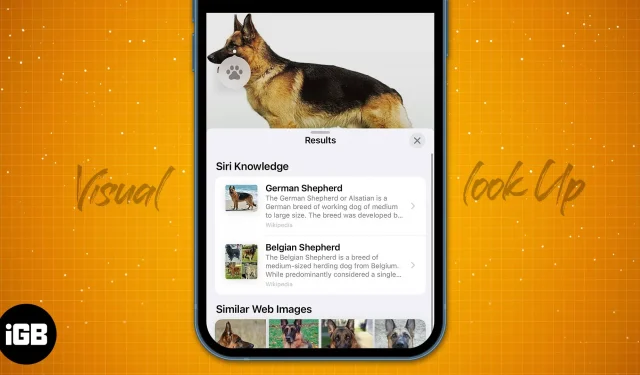
Aktualizacje iOS 16 i iPadOS 16 wprowadzają bogactwo funkcji dostosowywania do iPhone’a i iPada. Podczas gdy funkcje takie jak dostosowywanie ekranu blokady, procent baterii i inne przyciągnęły całą uwagę, inne przydatne funkcje pozostały niezauważone. Wyszukiwanie wizualne jest jedną z tych funkcji; tutaj jest wszystko, co musisz o tym wiedzieć.
- Co nowego w wyszukiwaniu wizualnym w iOS 16 i iPadOS 16?
- Czy mój iPhone obsługuje wyszukiwanie wizualne?
- Jak korzystać z Visual Look Up na iPhonie i iPadzie
Notatka. Apple opóźniło publiczną premierę iPadOS 16 do października.
Co nowego w wyszukiwaniu wizualnym w iOS 16 i iPadOS 16?
Visual Look Up został po raz pierwszy wprowadzony w iOS 15. Visual Look oferuje możliwość wyszukiwania online i dostarczania informacji o temacie zdjęcia. Może wyszukiwać informacje o interesujących miejscach, dziełach sztuki, roślinach, zwierzętach domowych, owadach, ptakach i nie tylko. Ta funkcja nie ogranicza się do aplikacji Zdjęcia, ale działa również w Safari i Wiadomościach.
Visual Look Up otrzymał aktualizację z iOS 16. Możesz teraz dotknąć i przytrzymać obiekt obrazu (w tym ludzi) i zapisać go lub udostępnić bez tła. Zasadniczo Visual Look Up może być teraz używany zamiast narzędzia do usuwania tła; ta funkcja działa dokładnie tak samo – tylko znacznie szybciej niż jakakolwiek inna aplikacja innej firmy.
Czy mój iPhone obsługuje wyszukiwanie wizualne?
Funkcja Visual Look Up wymaga dużej mocy obliczeniowej urządzenia. Procesory powyżej A12 Bionic SoC są w stanie spełnić te wymagania dotyczące zasilania, więc funkcja Visual Look Up jest dostępna w urządzeniach opartych na A12 Bionic SoC i nowszych. Aby było jeszcze łatwiej, oto lista wszystkich urządzeń obsługujących wyszukiwanie wizualne:
- iPhone’a 14 Pro Max
- iphone 14 pro
- iphone 14plus
- iPhone’a 14
- iPhone’a 13 Pro Max
- iphone 13 pro
- iPhone’a 13
- iphone 13 mini
- iPhone’a SE 2022
- iPhone’a 12 Pro Max
- iphone 12 pro
- iPhone’a 12
- iphone 12 mini
- iPhone SE 2020
- iPhone’a 11 Pro Max
- iPhone’a 11 Pro
- iPhone’a 11
- iphone xs maks
- iphone xs
- iPhone’a xp
Jak korzystać z Visual Look Up na iPhonie i iPadzie
Jak wspomniałem, możesz uzyskać dostęp do dwóch funkcji za pomocą funkcji Visual Look-up. Po pierwsze, jest to umiejętność rozpoznawania obiektów w Zdjęciach, Safari i Wiadomościach. A druga to możliwość kopiowania i wklejania tematu obrazu bez jego tła. Czytaj dalej, aby dowiedzieć się, jak korzystać z obu tych funkcji.
Jak rozpoznawać obiekty za pomocą wizualnego wyszukiwania w systemie iOS 16
Sztuczna inteligencja wchodzi w grę w przypadku funkcji rozpoznawania obiektów w wyszukiwaniu wizualnym. Gwiazdki będą otaczać ikonę informacji na zdjęciach, jeśli dla obrazu dostępne jest wyszukiwanie wizualne. Ponieważ ta funkcja jest również dostępna w Safari i Wiadomościach, dołączę również instrukcje dla nich.
1. Rozpoznaj obiekty w aplikacji Zdjęcia
- Otwórz aplikację Zdjęcia na swoim iPhonie.
- Wybierz obraz, który chcesz wyświetlić i otwórz go na pełnym ekranie.
- Przesuń w górę lub dotknij ikony informacji otoczonej gwiazdkami. (Gwiazdki otaczają ikonę informacji tylko wtedy, gdy wybrany obraz można przeszukiwać)
- Stuknij ikonę reprezentującą temat lub stuknij Szukaj.
- Na następnej stronie zostaną wyświetlone wyniki.
2. Zidentyfikuj obiekty w aplikacji Wiadomości.
- Otwórz aplikację Wiadomości na swoim iPhonie.
- Przejdź do czatu zawierającego obraz, którego chcesz wyszukać.
- Wybierz obraz na czacie i otwórz go na pełnym ekranie.
- Kliknij ikonę informacji otoczoną gwiazdkami. (Gwiazdki otaczają ikonę informacji tylko wtedy, gdy wybrany obraz można przeszukiwać)
- Na następnej stronie zostaną wyświetlone wyniki.
3. Rozpoznaj obiekty w Safari
Za każdym razem, gdy przeglądasz Safari i natkniesz się na obraz, który chcesz znaleźć, wykonaj następujące czynności:
- Stuknij i przytrzymaj obraz, który chcesz wyszukać.
- Wybierz opcję wyszukiwania.
- Na następnej stronie zostaną wyświetlone wyniki.
Strona Wyniki nie tylko wyświetla informacje o temacie obrazu, ale także wyświetla obok niego powiązane obrazy. Jednak nie zawsze jest to dokładne, ponieważ sztuczna inteligencja musi poprawnie rozpoznać obiekt.
Jak kopiować i wklejać obrazy za pomocą funkcji Visual Look Up
Wcześniej, gdy chciałem usunąć tło z obrazów, musiałem uciekać się do narzędzi do usuwania tła lub aplikacji innych firm. Jednak w systemie iOS 16 możesz skopiować motyw obrazu, naciskając go długo. Wykrywanie krawędzi jest świetne, ale nie oczekuj usuwania tła na poziomie Photoshopa. Powiedziawszy to, oto jak kopiować i wklejać obrazy za pomocą funkcji Visual Look Up.
- Otwórz aplikację Zdjęcia na swoim iPhonie.
- Przejdź do obrazu, z którego chcesz usunąć tło.
- Stuknij i przytrzymaj obiekt obrazu.
- Możesz wybrać „Kopiuj” lub „Udostępnij”… w zależności od tego, co zamierzasz zrobić z obrazem.
- Wybierz „Udostępnij…”, jeśli chcesz zapisać obraz bez tła. Możesz także udostępnić go bez tła wielu aplikacji, przypisać do kontaktu, wydrukować, jeśli chcesz, i nie tylko.
To okład!
Możliwości kopiowania i wklejania Visual Look Up są świetne. Za jego pomocą stworzyłam kilka naklejek moich znajomych, mam nadzieję, że zrobisz to samo ?. Możliwość rozpoznania motywu obrazu to przydatna funkcja. Jest to bardzo podobne do działania Google Lens.
Mam nadzieję, że ten artykuł pomógł ci dowiedzieć się, czym jest wyszukiwanie wizualne i jak z niego korzystać. Jeśli masz jakiekolwiek wątpliwości, zostaw je w komentarzach poniżej, a ja wrócę do Ciebie z rozwiązaniem tak szybko, jak to możliwe.



Dodaj komentarz